电脑自动更换壁纸怎么关? Win7取消主题自动更换的教程
时间:2025-02-15 17:19:09 100浏览 收藏
本篇文章向大家介绍《电脑自动更换壁纸怎么关? Win7取消主题自动更换的教程》,主要包括,具有一定的参考价值,需要的朋友可以参考一下。
Win7系统桌面背景自动更改的解决方法
许多Win7用户喜欢自定义系统主题,但重启后发现桌面背景被自动修改了。这是系统设置导致的,以下方法能解决这个问题。

方法一:禁用桌面背景自动轮播
- 打开控制面板,将“查看方式”更改为“大图标”。
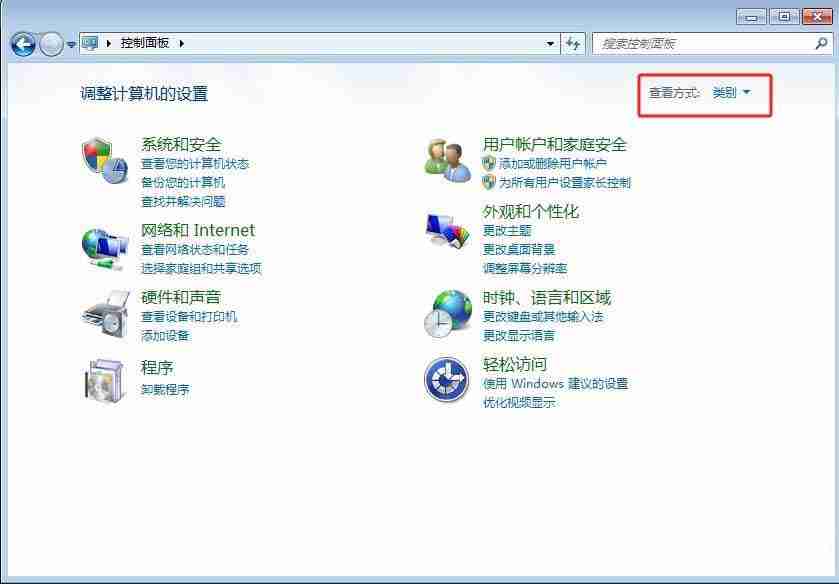
- 点击“个性化”选项。
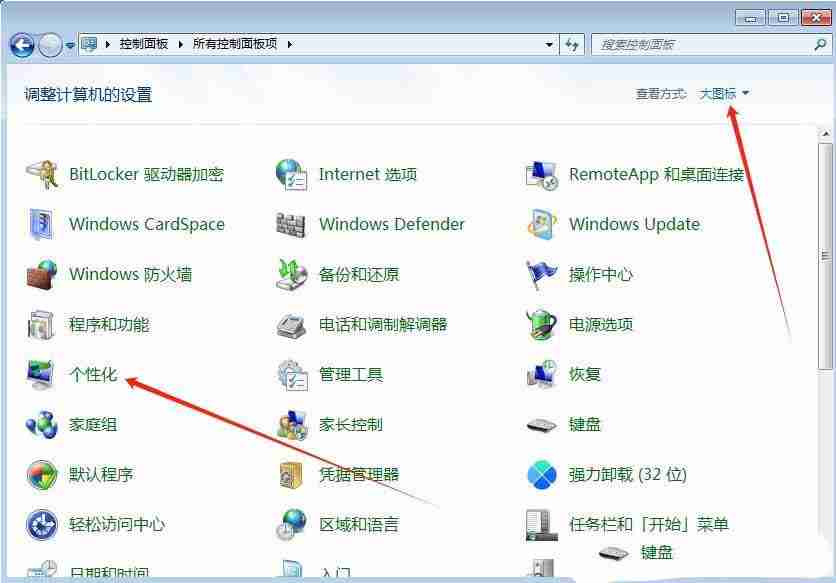
- 选择“桌面背景”。
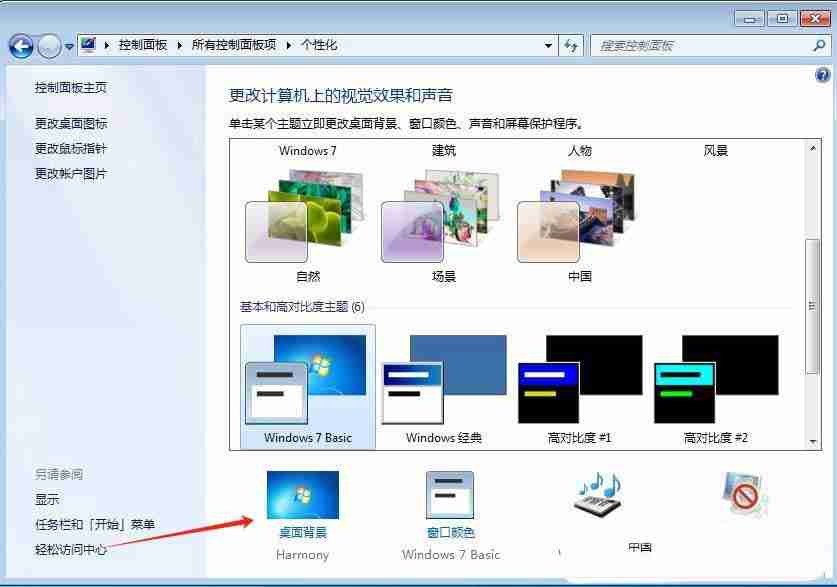
- 取消勾选“随机播放”,点击“保存修改”。
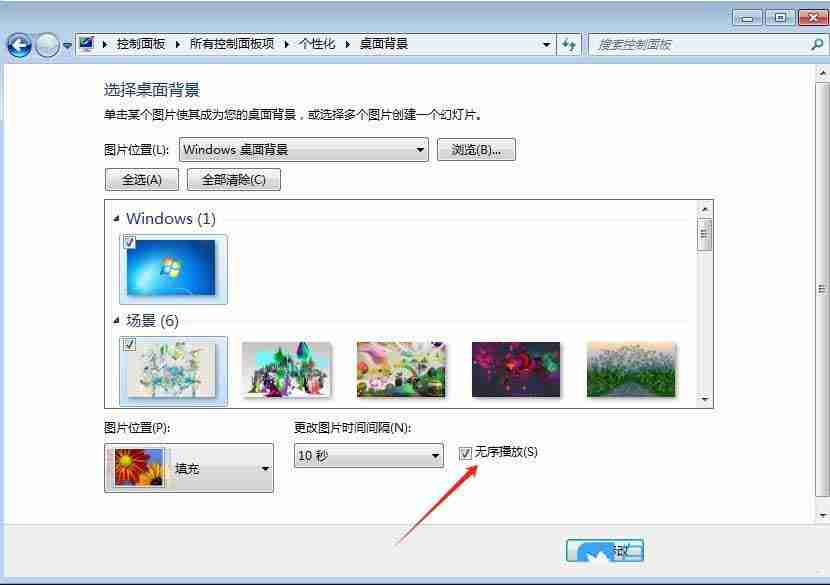
方法二:通过组策略阻止主题更改
- 按下Win+R键,输入
gpedit.msc并回车,打开本地组策略编辑器。
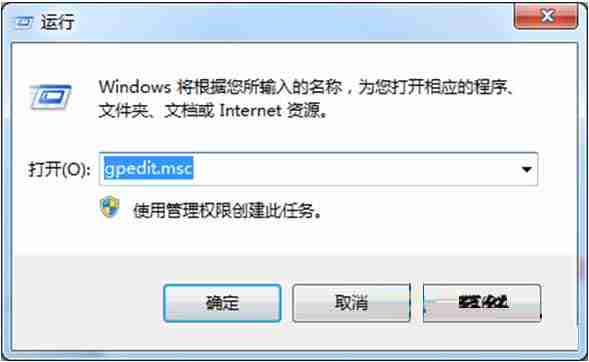
- 导航到
用户配置->管理模板->控制面板->个性化。

- 双击“阻止更改主题”,选择“已禁用”,点击“应用”和“确定”。关闭本地组策略编辑器。
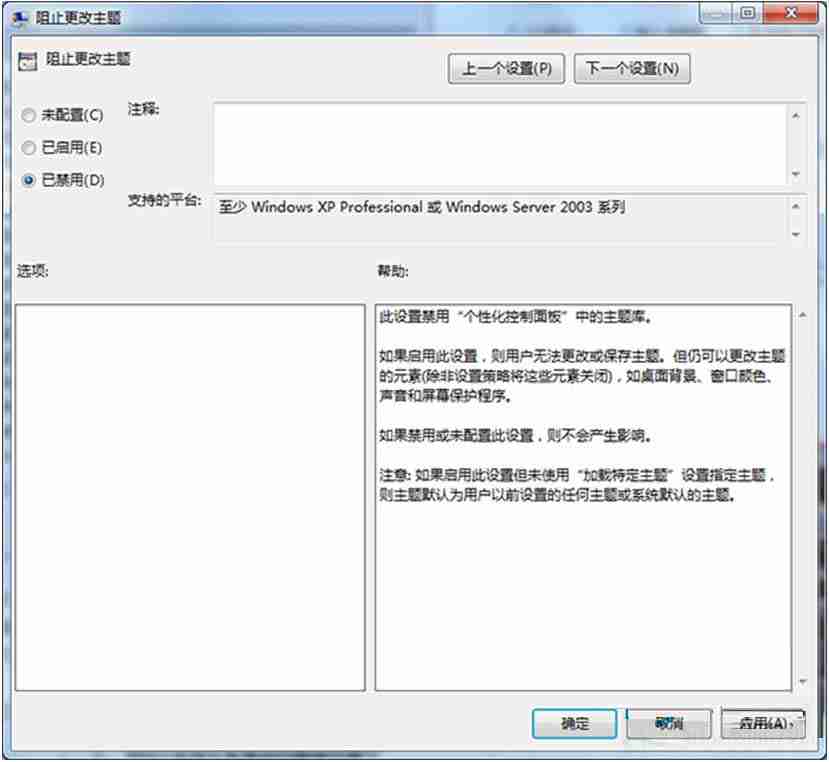
通过以上两种方法,您可以有效防止Win7系统自动更改桌面背景,保持您自定义的主题设置。
本篇关于《电脑自动更换壁纸怎么关? Win7取消主题自动更换的教程》的介绍就到此结束啦,但是学无止境,想要了解学习更多关于文章的相关知识,请关注golang学习网公众号!
相关阅读
更多>
-
501 收藏
-
501 收藏
-
501 收藏
-
501 收藏
-
501 收藏
最新阅读
更多>
-
421 收藏
-
288 收藏
-
471 收藏
-
315 收藏
-
341 收藏
-
118 收藏
-
434 收藏
-
215 收藏
-
124 收藏
-
366 收藏
-
294 收藏
-
497 收藏
课程推荐
更多>
-

- 前端进阶之JavaScript设计模式
- 设计模式是开发人员在软件开发过程中面临一般问题时的解决方案,代表了最佳的实践。本课程的主打内容包括JS常见设计模式以及具体应用场景,打造一站式知识长龙服务,适合有JS基础的同学学习。
- 立即学习 543次学习
-

- GO语言核心编程课程
- 本课程采用真实案例,全面具体可落地,从理论到实践,一步一步将GO核心编程技术、编程思想、底层实现融会贯通,使学习者贴近时代脉搏,做IT互联网时代的弄潮儿。
- 立即学习 516次学习
-

- 简单聊聊mysql8与网络通信
- 如有问题加微信:Le-studyg;在课程中,我们将首先介绍MySQL8的新特性,包括性能优化、安全增强、新数据类型等,帮助学生快速熟悉MySQL8的最新功能。接着,我们将深入解析MySQL的网络通信机制,包括协议、连接管理、数据传输等,让
- 立即学习 500次学习
-

- JavaScript正则表达式基础与实战
- 在任何一门编程语言中,正则表达式,都是一项重要的知识,它提供了高效的字符串匹配与捕获机制,可以极大的简化程序设计。
- 立即学习 487次学习
-

- 从零制作响应式网站—Grid布局
- 本系列教程将展示从零制作一个假想的网络科技公司官网,分为导航,轮播,关于我们,成功案例,服务流程,团队介绍,数据部分,公司动态,底部信息等内容区块。网站整体采用CSSGrid布局,支持响应式,有流畅过渡和展现动画。
- 立即学习 485次学习
